Cara Menginstal VLC Media Player di Fedora 30
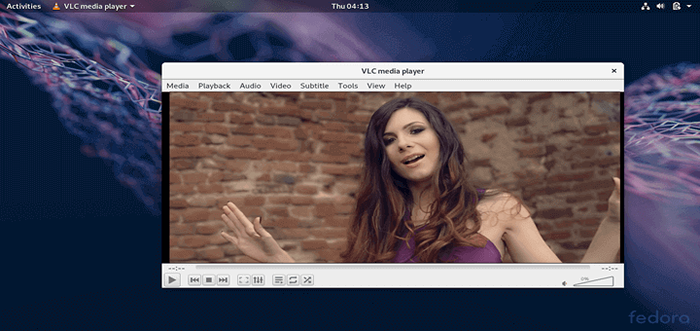
- 4732
- 137
- Jermaine Mohr
VLC adalah pemain dan kerangka kerja multimedia yang gratis dan terbuka, populer dan lintas platform yang memutar file, cakram, webcam, perangkat, serta streaming. Ini memainkan sebagian besar file multimedia dan DVD, CD audio, VCD, dan mendukung berbagai protokol streaming. Ini hanyalah pemutar media multi-format gratis terbaik.
VLC adalah pemutar media berbasis paket untuk Linux yang memainkan hampir semua konten video. Ini memainkan semua format yang dapat Anda pikirkan; Menawarkan kontrol canggih (set fitur lengkap melalui video, sinkronisasi subtitle, video, dan filter audio) dan mendukung format canggih.
Di artikel ini, kami akan menjelaskan cara menginstal versi terbaru VLC Media Player di dalam Fedora 30 Distribusi Linux.
Menginstal VLC Media Player di Fedora 30
VLC tidak tersedia di repositori fedora. Oleh karena itu untuk menginstalnya, Anda harus mengaktifkan repositori pihak ketiga dari Fusi RPM - Repositori Perangkat Lunak yang Dipahami Komunitas Menyediakan paket tambahan yang tidak dapat didistribusikan di Fedora karena alasan hukum.
Untuk menginstal dan mengaktifkan RPM Fusion Repository Gunakan perintah DNF berikut.
$ sudo dnf instal https: // download1.RPMFusion.org/gratis/fedora/rpmfusion-bebas-rilis-$ (rpm -e %fedora).Noarch.rpm $ sudo dnf instal https: // download1.RPMFusion.org/non-free/fedora/rpmfusion-nonfree-release-$ (rpm -e %fedora).Noarch.RPM
Setelah menginstal konfigurasi RPM Fusion Repository, instal VLC Media Player menggunakan perintah berikut.
$ sudo dnf menginstal vlc
Secara opsional, Anda dapat menginstal paket berguna berikut: Python-VLC (Binding Python) dan npapi-vlc (Kode khusus plugin untuk menjalankan VLC di browser web, saat ini Npapi Dan ActiveX) dengan perintah berikut.
$ sudo dnf menginstal python-vlc npapi-vlc
Untuk menjalankan pemutar media VLC menggunakan GUI, buka peluncur dengan menekan tombol super dan ketik VLC untuk memulainya.
Setelah dibuka, terima Kebijakan Privasi dan Akses Jaringan, lalu klik melanjutkan untuk mulai menggunakan VLC di sistem Anda.
Atau, Anda juga bisa berlari VLC dari baris perintah seperti yang ditunjukkan (di mana sumber dapat menjadi jalur ke file yang akan diputar, URL, atau sumber data lainnya):
$ VLC Sumber
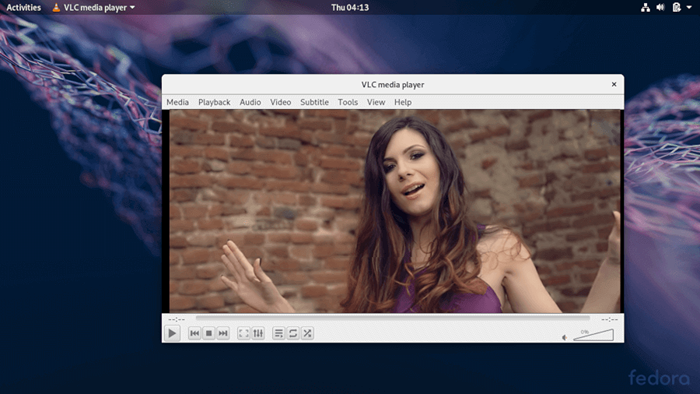 Menjalankan VLC di Fedora 30
Menjalankan VLC di Fedora 30 VLC adalah pemain multimedia yang populer dan lintas platform dan kerangka kerja yang memainkan sebagian besar file dan cakram multimedia, perangkat dan mendukung berbagai protokol streaming.
Jika Anda memiliki pertanyaan, gunakan formulir umpan balik di bawah ini untuk mengajukan pertanyaan atau membagikan komentar Anda dengan kami.
- « Jalankan wadah Docker di latar belakang (mode terpisah)
- Menyiapkan ikatan sebagai server DNS pribadi di RHEL 8 »

